Odată cu lansarea versiunii Android 8.0 Oreo în august, Google a adăugat în cele din urmă una dintre cele mai solicitate funcții în sistemul său de operare mobil. Modul imagine în imagine, care permite utilizatorilor să vizioneze videoclipuri (mai ales YouTube) și să facă alte lucruri într-o fereastră plutitoare în timp ce utilizați alte aplicații, este una dintre caracteristicile cele mai importante ale Android Oreo și utilizatorii au fost iubitori. Dar datorită problemei de fragmentare existente de mult timp, majoritatea utilizatorilor de dispozitive Android nu au nici măcar noua actualizare Oreo și, prin urmare, modul imagine în imagine nu este în discuție. Deci, dacă v-ați fi dorit să utilizați această funcție pe dispozitiv, am compilat un ghid rapid cu privire la modul în care puteți urmări videoclipurile dvs. YouTube în modul imagine în imagine pe oricare dintre dispozitivele Android:
Vizionați YouTube în modul Picture-in-Picture
Notă : Am încercat aplicațiile și metodele descrise dedesubt de pe Redmi Note 3, care rulează Android 6.0 Marshmallow și Honor 7X care rulează Android 7.0 Nougat.
Float Tube Video Player
Utilizarea unei aplicații de adăugare pentru a emula funcționalitatea imagine-în-imagine pe dispozitivul Android este posibil cea mai bună opțiune disponibilă pentru utilizare. Beneficiile sunt că puteți să vă lipiți de aplicația YouTube existentă și să vă bucurați de videoclipurile pe care le vizionați de obicei . Pentru aceasta, puteți utiliza aplicația Video Tub Float și urmați pașii de mai jos pentru a vă face să funcționeze:
- Deschideți aplicația YouTube de pe dispozitivul Android, redați videoclipul pe care doriți să îl vizionați în modul PiP și atingeți butonul "partajați" sub titlul videoclipului .

2. Din ecranul de partajare, atingeți pictograma "Float Tube Video" și veți vedea că videoclipul începe să fie redat în interiorul acestei aplicații. Acum, va trebui să atingeți pictograma din dreapta jos a playerului video (cel pe care l-am marcat) pentru a face ca videoclipul să intre în modul imagine în imagine.

Descărcați (achiziții gratuite, în aplicație începând de la 3, 99 RON)
Aplicații plutitoare (aplicație multitasking)
Deși există aplicații dedicate pentru a face ca videoclipurile YouTube să plutească pe ecranul telefonului dvs., puteți utiliza și o aplicație universală de multitasking care vă permite să vizualizați orice aplicație din interiorul unei ferestre pop-up.
1. După ce ați instalat aplicația, furnizați-i permisiunea necesară și veți începe să vedeți pictogramele "Aplicații plutitoare" din partea stângă sus . Acesta va face o apariție chiar în partea de sus a barei de notificare, pe care o puteți personaliza conform nevoilor dvs.

2. Acum, apăsați pe pictograma plutitoare din bara de notificare, derulați în jos și selectați aplicația YouTube în partea de jos . Aceasta va deschide aplicația Web mobilă YouTube într-o fereastră flotabilă redimensionabilă și puteți căuta și reda orice videoclip în interiorul acesteia. Puteți căuta videoclipuri pe care doriți să le vizionați în timp ce utilizați orice altă aplicație de pe dispozitiv.

3. După cum puteți vedea mai jos, videoclipul Youtube se joacă în interiorul ferestrei plutitoare, fără a fi afectați de sughiț. Puteți atinge butonul "X" din partea dreaptă sus pentru a închide fereastra după ce ați terminat vizionarea videoclipurilor.

Descărcați (achiziții gratuite, în aplicație începând de la 0, 99 RON)
NewPipe YouTube Player
Acum, am discutat deja două modalități utile de a viziona videoclipuri YouTube în modul PiP, dar ați dorit vreodată ca istoricul videoclipurilor dvs. să fie privat? Există mulți utilizatori care nu sunt mari pe Google care au acces la o mulțime de informații private. Astfel, YouTube Playerul NewPipe este exact ceea ce au nevoie în viața lor.
NewPipe YouTube Player este descris ca un frontend pentru YouTube care nu funcționează cu niciunul dintre serviciile de redare proprietare ale Google sau API-ul YouTube . În schimb, utilizează informațiile analizate de pe site-ul YouTube pentru a reda videoclipurile. Istoricul videoclipurilor pe care le vizionați utilizând NewPipe este stocat offline și poate fi accesat în orice moment.
Aplicația se află încă în stadii incipiente de dezvoltare, dar vă oferă opțiunile de a viziona orice videoclip utilizând modul imagine în imagine. Să verificăm cum funcționează procesul:
1. În primul rând, trebuie să descărcați și să instalați aplicația NewPipe, pe care o puteți realiza fie descărcând fișierul APK chiar aici, fie folosind magazia de aplicații Android F-droid.

2. Odată ce ați instalat NewPipe, veți observa că aplicația are o interfață minimalistă cu două coloane. Dar, funcția de căutare va fi cea mai benefică pentru noi, deoarece nu ne putem conecta la contul Google din această aplicație. Deci, căutați videoclipul pe care doriți să îl vizionați în timp ce faceți alte lucruri pe dispozitivul dvs. Android și atingeți-l pentru a juca.

3. După încărcarea videoclipului, apăsați pe butonul "pop-up" și videoclipul YouTube va începe să fie redat în modul imagine în imagine pe dispozitiv. Acest lucru este bine și bun, dar am observat, de asemenea, că playerul video al NewPipe este unul dintre cele mai intuitive dintre toate opțiunile pe care le prezentăm aici. Aveți posibilitatea să redimensionați fereastra pop-up, să modificați calitatea și viteza video și să atingeți dublu pentru a căuta videoclipul înainte și înapoi.

4. Odată ce ați terminat vizionarea videoclipului, puteți trage în jos nota de notificare și atingeți pictograma "x" din notificarea NewPipe pentru a închide fereastra de tip pop-up în imagine .

5. Un alt motiv proeminent în care folosesc NewPipe pentru a viziona videoclipuri YouTube este că aplicația folosește de asemenea funcționalitatea pentru a permite videoclipurilor să continue să se afișeze în fundal . A fost una dintre cele mai solicitate funcții pentru utilizatorii obișnuiți, dar YouTube vă taxează acum o avere pentru abonamentul dvs. Red pentru a vă face disponibile și pentru dvs.

Pentru utilizatorii Oreo Android 8.0
Folosind punctul meu anterior ca un segway pentru a vorbi despre modul nativ de imagine în imagine în Android Oreo, acesta este disponibil pentru aplicații care au adăugat suport pentru aceleași. YouTube sigur a fost una dintre primele aplicații de streaming video pentru a aduce în comun modul PiP, dar a fost restricționat numai abonaților YouTube Red .
În timp ce dezvoltatorii au descoperit anterior o soluție simplă pentru abonamentul YouTube Red pentru a obține modul de imagine în imagine care funcționează pentru Youtube pe orice dispozitiv Android, același lucru a fost oprit de către gigantul de streaming video. Aceasta înseamnă că trebuie să plătiți încă 9, 99 USD pe lună pentru a avea acces la o caracteristică semnificativă a aplicației Android Oreo, pe lângă conținutul original și fără reclame.
Un alt aspect important despre YouTube Red, pe care mulți dintre voi nu îl știți, este faptul că este disponibil în prezent în cinci țări, și anume Statele Unite, Australia, Mexic, Coreea de Sud și Noua Zeelandă . Deci, utilizatorii care locuiesc în aceste zone, cu dispozitive Android Oreo, sunt singurii care se vor bucura de avantajele modului nativ de imagine în imagine (PiP). Acesta este un joc absurd din partea Google, deoarece PiP este una dintre multele caracteristici mai bune ale Android Oreo și acum a fost rezervată numai pentru o anumită secțiune de utilizatori YouTube.
Cu toate acestea, sunteți liber să utilizați Chrome pentru a viziona videoclipuri YouTube în modul imagine în imagine. Urmați pașii prezentați de mai jos pentru a face să funcționeze:
Notă : Am încercat această funcție pe Samsung Galaxy S8 cu Android 8.0 Oreo Beta și a funcționat perfect.
1. Deschideți YouTube.com în browserul Chrome, atingeți "trei puncte" din partea stângă sus și selectați opțiunea "Deschidere în spațiul de lucru" din meniul derulant.

2. Odată ce videoclipul pe care doriți să îl vizionați se deschide în modul desktop în interiorul browserului, tot ce trebuie să faceți este să redați videoclipul și să treceți la modul ecran complet .

3. Acum, timpul pentru a executa cel mai important pas. Atingeți butonul de pornire și videoclipul YouTube care se redă în ecran complet din Chrome ar trebui să se mute automat într-o fereastră pop-up de pe ecranul dvs. inițial. Și voila, acum vizionați videoclipuri YouTube în modul imagine în imagine pe dispozitivul dvs. Android Oreo, fără un abonament YouTube Red.

YouTube Bot pe telegramă
Este, de asemenea, o modalitate excelentă de a viziona videoclipuri YouTube în modul imagine în imagine, dacă dispozitivul dvs. nu rulează aplicația Android Oreo. Telegrama este o aplicație de mesagerie super securizată care include abilitatea de a viziona nu numai videoclipuri în cadrul aplicației, ci și de a le scoate și de a le urmări în timp ce lucrați la alte lucruri. Hai să vedem pașii despre cum poți face același lucru:
1. După ce ați creat un cont și ați înregistrat în Telegramă, căutați "YouTube Bot" și începeți o conversație cu acesta .

2. Apoi trebuie să tastați comanda '/ auth' pentru a vă conecta contul Google la serviciul de mesagerie.

Notă : acest pas nu este cu adevărat necesar, deoarece puteți căuta și viziona videoclipuri fără a face acest lucru, dar va fi util atunci când doriți să urmăriți istoricul și să vizionați un videoclip din abonamente.
3. După ce v-ați conectat, puteți căuta videoclipul prin tastarea titlului "@youtube [space] al videoclipului sau al unei stele Youtube . " Veți începe să vedeți carduri de sugestii și puteți atinge oricare dintre ele pentru a trimite videoclipul în chat. Este destul de ușor să joci la fel, trebuie doar să atingeți miniatura videoclipului partajat.

4. Odată ce videoclipul începe să se joace în interiorul unui jucător nativ, veți vedea că în partea de jos a playerului există două butoane. Apăsați pe cea din stânga (am subliniat același lucru în captura de ecran) pentru a trimite videoclipul în modul imagine în imagine .

5. Și voila, asta sunt toți pașii necesari pentru a face acest lucru. Acum puteți continua să utilizați dispozitivul în timp ce vă bucurați de videoclipul YouTube preferat. Nu este posibilă redimensionarea ferestrei mici PiP și puteți apăsa pe butonul din partea dreaptă sus a acestei ferestre pentru a reveni la aplicație.
Descărcați (gratuit)
Bucurați-vă de videoclipuri YouTube fără a fi blocate în aplicația YouTube
În timp ce Android Oreo poate să fi integrat capacitatea de a viziona videoclipuri în modul imagine în imagine (PiP), este foarte posibil să nu aveți totuși cea mai recentă aromă a software-ului. Astfel, metodele menționate mai sus vă vor ajuta să vizionați videoclipuri YouTube într-un mod minim de imagine în imagine pe oricare dintre dispozitivele Android. Ce metodă intenționați să adoptați? Sau aveți sugestii mai bune pentru ca PiP să funcționeze? Spuneți-ne în comentariile de mai jos.
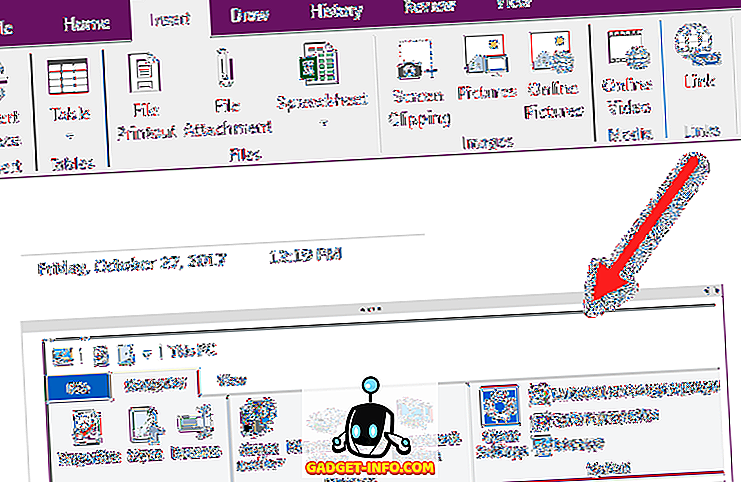








![social media - Schimbarea tendințelor pe Internet în 2011 [Infographic]](https://gadget-info.com/img/social-media/810/sharing-trends-internet-2011-2.jpg)